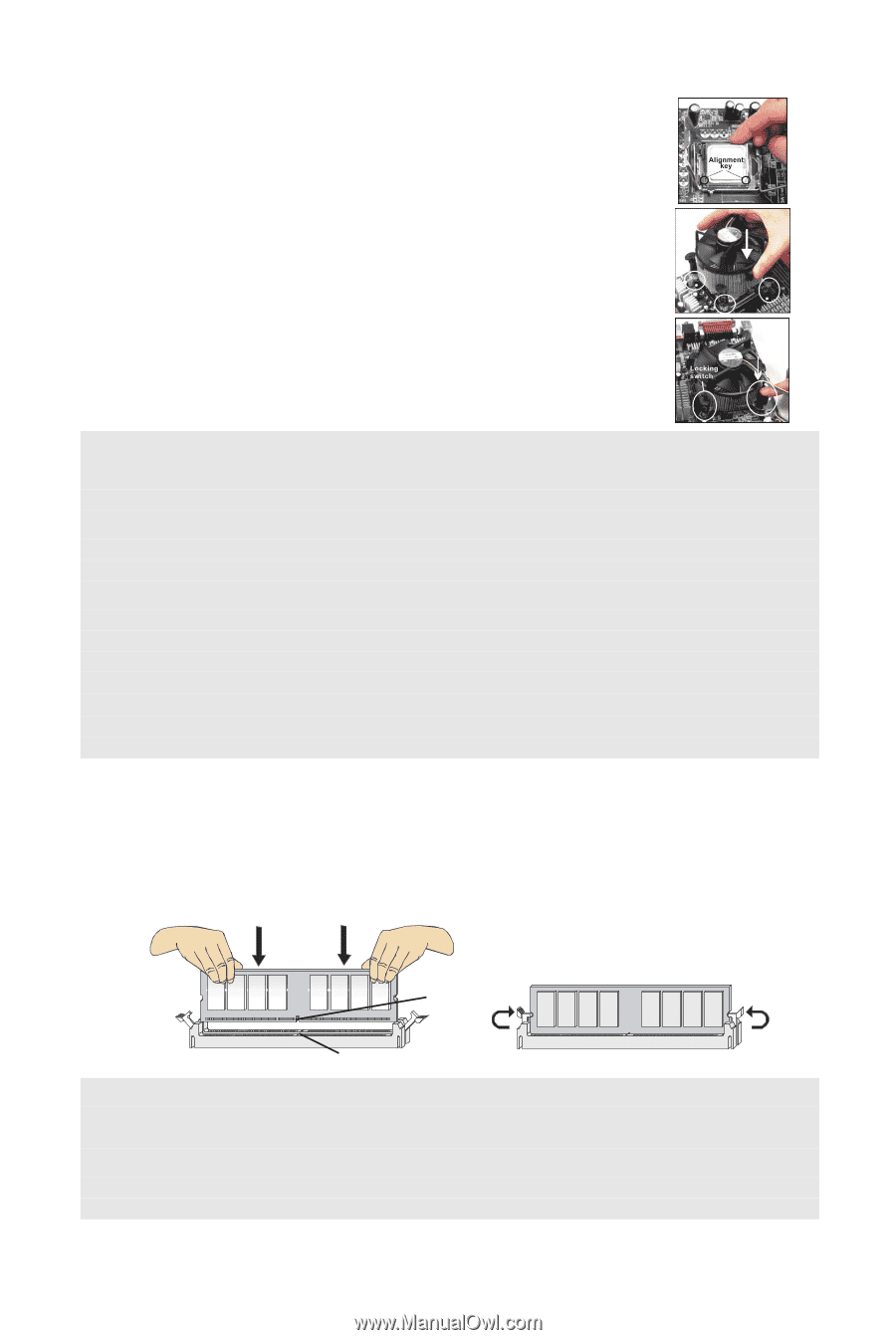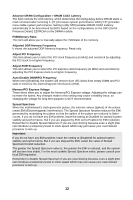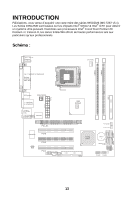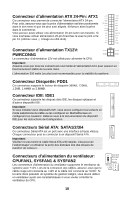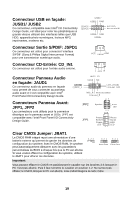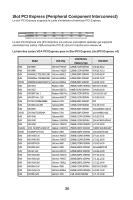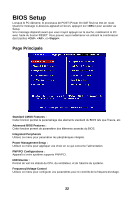MSI 945GZM6 User Guide - Page 23
Installer les Modules de M, moire
 |
View all MSI 945GZM6 manuals
Add to My Manuals
Save this manual to your list of manuals |
Page 23 highlights
7. Inspectez visuellement, si le CPU est bien posé dans la douille. Dans le cas contraire retirez le CPU avec un mouvement vertical et réinstallez-le. 8. Couvrez le plat effectif sur le paquet. 9. Appuyez légèrement sur le levier effectif et sur le plat effectif, fixez ensuite le levier avec le crochet sous l'étiquette de conservation. 10.Alignez les trous de la carte avec le ventilateur. Installez le ventilateur dans les trous de la carte mère. 11.Appuyez sur les crochets pour fixer le ventilateur. Puis effectuez une rotation des systèmes de rétention (voir ventilateur pour le sens de rotation). 12.Retournez la carte mère pour vous assurer que le ventilateur est correctement installé. Important: Lisez le statut du CPU dans le BIOS. Lorsque le CPU n'est pas installé, protégez toujours le pin du socket de votre CPU avec le couvercle en plastique pour éviter de l'endommager Les photos de la carte mère présentées dans cette section sont uniquement utilisées pour la démonstration de l'installation du CPU/ du ventilateur. L'apparence de votre carte mère peut être différente selon le modèle acheté. Selon les spécificités du chipset Intel North Bridge 945GZ, cette carte supporte un CPU de FSB 800MHZ au maximum. Pourtant, vous pouvez permettre à votre carte de fonctionner à FSB 1066MHZ (Core 2 Duo CUPs) en overclockant et en ajustant la fréquence CPU FSB dans le BIOS: Entrez dans le menu d'installation du BIOS et allez à [Frequency/ Voltage Control]à[Adjust CPU FSB Frequency] où vous pouvez ajuster la valeur à [266] pour le Core 2 Duo CPUs. Veuillez noter que le comportement de votre carte suite à l'overclocking n'est pas recommandé ou garanti. Installer les Modules de Mémoire : 1. Le module de mémoire ne possède qu'une encoche en son centre. Ainsi il n'est possible de monter le module que dans un seul sens. 2. Insérez verticalement le module de mémoire dans le slot DIMM. Puis appuyez dessus. 3. Le clip en plastique situé de chaque côté du module va se fermer automatiquement. Notch Vo l t Important: Les modules de mémoire DDR2 ne sont pas interchangeables avec la DDR et le standard DDR2 n'est pas compatible avec la DDR. Vous devez toujours installer les modules de mémoire DDR2 dans les slots DDR2 DIMM. Pour activer avec succès le système de démarrage, toujours insérer les modules de mémoires dans le DIMM1. 17